Excelには、さまざまな統計情報処理を行える[データ分析]機能が備わっています。
標準搭載されていますが、使用するにはアドインの操作が必要です。
Excel2016で[データ]タブに[データ分析]ボタンを表示して、[データ分析]ウィンドウを呼び出すための設定方法です。
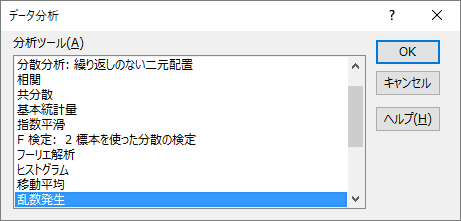
[開発]タブを表示している場合
リボンに[開発]タブを表示している場合は、簡単に表示することができます。
[開発]タブをクリックします。
[アドイン]グループにある[Excelアドイン]をクリックします。
[分析ツール]のヒントには、以下のように記されています。
統計学的なおよび工学的分析を行うためのデータ分析ツールです
[アドイン]ダイアログボックスが表示されますので、[分析ツール]のチェックボックスをオンにして、[OK]ボタンをクリックします。
![[開発]タブの[Excelアドイン]](https://hamachan.info/wp-hamachan/wp-content/uploads/2018/04/bunseki1.png)
[データ]タブの[分析]グループに[データ分析]コマンドが表示されます。
![[データ]タブの[分析]グループに[データ分析]コマンド](https://hamachan.info/wp-hamachan/wp-content/uploads/2018/04/bunseki2.png)
参考[開発]タブを表示する方法は、以下の記事で解説しています。
-
[開発]タブの表示とマクロのセキュリティ設定
Office2010から[開発]タブを表示する方法が変わりました。 Office2010以降は[オプション]ダイアログボックスの[リボンのユ ...
分析ツールの[データ分析]コマンドボタンを表示して、分析ツールを使用するだけであれば、[分析ツール - VBA]はチェックする必要はありません。
[開発]タブを表示していない場合
[開発]タブを表示していなくても、[分析ツール]を表示できます。
[Excelのオプション]ダイアログボックスから設定します。
[Excelのオプション]ダイアログボックスの表示
まず、[ファイル]タブをクリックしてBackstageビューを表示して、[オプション]をクリックします。
![Backstageビューの[オプション]](https://hamachan.info/WordPress2019/wp-content/uploads/2018/04/11973bunseki101-e1735079755311.png)
[オプション]が表示されていない場合は、[その他]をクリックすると表示されます。
![Backstageビューの[その他]](https://hamachan.info/WordPress2019/wp-content/uploads/2018/04/11973bunseki102.png)
参考アクセスキーを使ってキーボードから[Alt]→[F]→[T]の順に押して表示することもできます。これは、Word、PowerPointなどでも使用できます。
![キーボード[Alt]→[F]→[T]](https://hamachan.info/WordPress2019/wp-content/uploads/2017/01/keybord-alt-f-t-e1723344407214.png)
[アドイン]タブから設定
左側のメニューから[アドイン]をクリックします。
ウィンドウの下方にある[管理]から[Excelアドイン]を選択して、[設定]ボタンをクリックします。
![[Excelのオプション]ダイアログボックスの[アドイン]](https://hamachan.info/WordPress2019/wp-content/uploads/2018/04/bunseki8-e1735077652277.png)
すると、[アドイン]ダイアログボックスが表示されますので、[分析ツール]のチェックボックスをオンにして[OK]ボタンをクリックします。
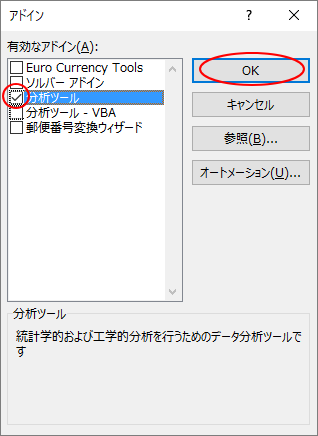
[データ]タブの[分析]グループに[データ分析]コマンドが表示されます。
![[データ]タブの[分析]グループに[データ分析]コマンド](https://hamachan.info/wp-hamachan/wp-content/uploads/2018/04/bunseki2.png)
参考分析ツールを読み込む方法は、Microsoftの以下のページにも解説されています。
Excel 2016 で分析ツールを読み込む - Microsoft サポート(Microsoft)
[アドイン]ウィンドウの中にある[郵便番号変換ウィザード]については、以下で解説しています。
-
郵便番号変換ウィザードアドインのインストールと設定方法
Excel2010用の郵便番号変換ウィザードは、Excel2013、Excel2016でもインストールして使用することができます。Excel ...
[データ分析]ウィンドウ
[データ]タブの[分析]グループにある[データ分析]をクリックして、[データ分析]ダイアログボックスを表示します。
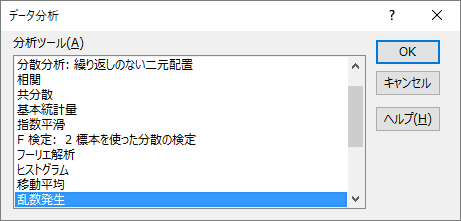
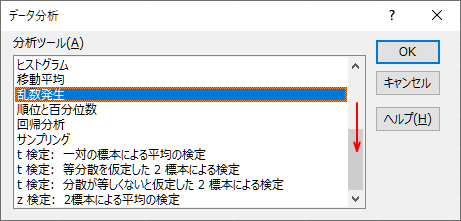
以下の19個の分析ツールが用意されています。この中から、目的の分析ツールを選択します。
設定画面で分析の仕方や値などを指定するだけで、複雑な計算結果が求められます。
- 分散分析:一元配置
- 分散分析:繰り返しのある二元配置
- 分散分析:繰り返しのない二元配置
- 相関
- 共分散
- 基本統計量
- 指数平滑
- F検定:2標本を使った分散の検定
- フーリエ解析
- ヒストグラム
- 移動平均
- 乱数発生
- 順位と百分位数
- 回帰分析
- サンプリング
- t検定:一対の標本による平均の検定
- t検定:等分散を仮定した2標本による検定
- t検定:分散が等しくないと仮定した2標本による検定
- z検定:2標本による平均の検定
例えば、[ヒストグラム]を選択して[OK]ボタンをクリックすると、[ヒストグラム]ダイアログボックスが表示されます。
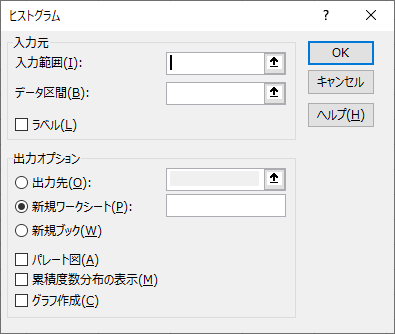
また、[データ分析]ダイアログボックスの[ヘルプ]をクリックすると、以下のMicrosoftのページが表示されます。
各分析ツールの解説を読むことができます。
分析ツールを使用して統計学的および工学的分析を行う - Microsoft サポート(Microsoft)
![[データ分析]ウィンドウの[ヘルプ]ボタン](https://hamachan.info/wp-hamachan/wp-content/uploads/2018/04/bunseki3.png)
参考Excel2016以降では、統計グラフの中に[ヒストグラム]があり、簡単に作成できるようになっています。
-
ヒストグラムの作成(Excel2016以降は区分ごとの集計は不要)
ヒストグラムとは、データの分布を区間ごとに分け、それぞれの区間に含まれるデータ(個数)をグループ化して現したグラフのことです。 これまで(E ...
[データ分析]の[基本統計量]については、以下の記事で解説しています。
-
データ分析機能(アドイン)を使って基本統計量を求める
Excelには、簡単にデータ分析ができる[データ分析]機能があります。 この機能には、基本統計量やヒストグラムなどの分析ツールが用意されてお ...
VBAProject
[分析ツール]を有効にすると、VBAProjectが読み込まれます。
[分析ツール]を読み込んで[データ分析]ダイアログボックスを表示した後に、[開発]タブの[Visual Basic]をクリックして、VBEを起動します。
![[開発]タブの[Visual Basic]](https://hamachan.info/wp-hamachan/wp-content/uploads/2018/04/bunseki51.png)
以下の2つが読み込まれています。
VBAProject (FUNCRES.XLAM)
VBAProject (PROCDB.XLAM)
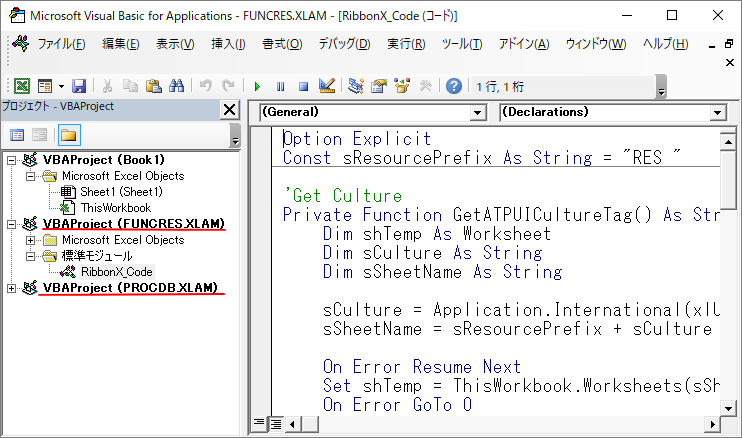
参考Excel2007の分析ツールの表示方法は、以下の記事で解説しています。
[ソルバーアドイン]を読み込むと、同じ[データ]タブの[分析]グループに表示されます。
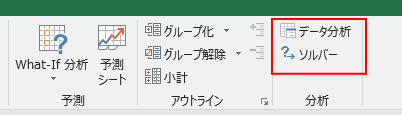
ソルバーについては、以下の記事で解説しています。
-
ソルバー アドインを使用して最適値を求める
Excelには、ソルバーという機能があります。 ソルバーとは、数式の計算結果を目標値として設定して、その結果を得るために複数の制約条件を指定 ...
ゴールシークは、[分析ツール]をオンにしなくても使用できます。
[データ]タブの[データツール]グループにある[What-If 分析]をクリックすると、メニューの中に[ゴールシーク]があります。
-
損益分岐点をExcelの分析ツール[ゴールシーク]で求めてみよう
損益分岐点とは、売上と費用が等しくなるポイントのことです。 Excelには[ゴールシーク]という機能があり、ボタンをクリックするだけで、解を ...
-
ゴールシークを使って目標を達成するための値を求める(数式の逆算)
Excelのゴールシークという機能を使うと、目標値を設定して特定のセルの値を変化させて、目標達成に必要な値を求めることができます。 ここでは ...
